配置Visual Studio 以调试.net framework源代码第2/2页
运行你的工程命中断点,到调用堆栈窗口(CTRL+ALT+C).在调用堆栈里,右键单击System.Windows.Forms.dll,然后选择"Load Symbols"。这样会给System.Windows.Forms程序集加载符号,大小大概10M,所以下载速度就看看你的网络连接速度怎么样了。注意:在这个过程中Visual Studio会没有任何响应的。但是,这个下载对每个程序集来说只需要一次。这个符号(PDB)文件会缓存在你的机器上,在你刚才定义的文件夹里。
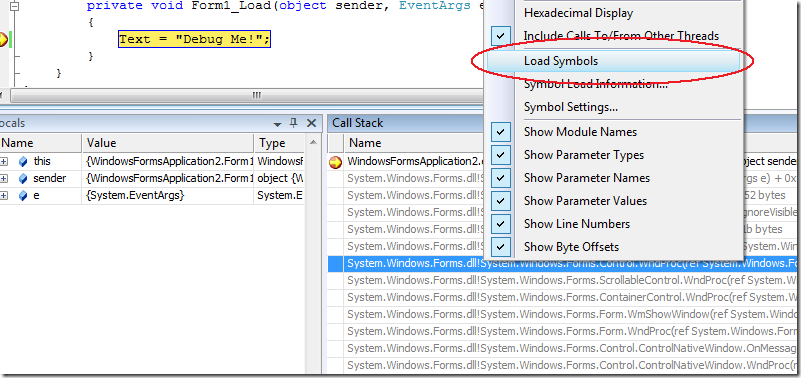
这样就会从服务器上下载这个DLL的符号了,你可以在状态栏里看到一些信息反映这个。注意:这个完成后调用帧字体会变成黑色,并且行号也可用了。注意:在每次调试会话中你都需要右键单击然后选择"Load Symbols"(但是,第二次的时候,这个符号已经缓存在本地了,所以无需再下载它们)。要了解更多信息请欣赏下面的高级用篇。
你已经下载了Windows Forms DLL的符号,现在可以查看代码了。你可以Step In上面的的代码行,也可以在调用堆栈里双击某一帧。在这里我们Step In(F11).在第一次进入代码的时候,我们会显示EULA。花点时间阅读EULA,如果你同意点击ACCEPT,然后这个源代码就会下载下来。就这样,你可以调试.net框架源代码了。
现在,对每个你想调试的程序集,只要重复上面的步骤就可以了(注意:你只会看到一次EULA,不是每次都会看到的).有的时候,你要调试的程序集并不在调用堆栈上,比如下面这个例子:
在你调试进入Graphics.DrawRectangle,你需要加载System.Drawing.dll的符号。打开Modules Window(CTRL+ALT+U)。这个列表会显示调试中所有加载的模块(DLLs).在列表中找到System.Drawing.DLL,右键单击,然后选择Load Symbols.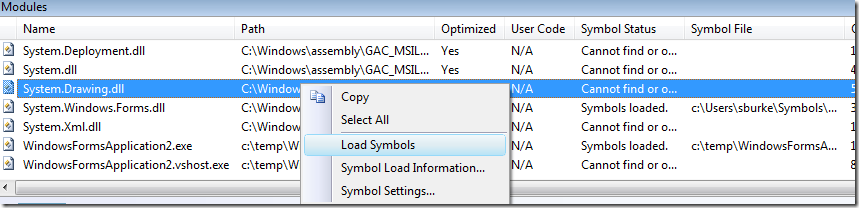
注意:一旦符号文件下载了,符号文件会显示在"Symbol File"列中。
你现在可以使用F11进入Graphics.DrawRectangle的代码了。在这个case中,你会先进入PaintEventArgs.Graphics属性的代码。
相关文章

asp.net Web Services上传和下载文件(完整代码)
随着Internet技术的发展和跨平台需求的日益增加,Web Services的应用越来越广,我们不但需要通过Web Services传递字符串信息,而且需要传递二进制文件信息。2008-12-12
.Net加密神器Eazfuscator.NET 2023.2 最新版使用教程
这篇文章主要介绍了.Net加密神器Eazfuscator.NET 2023.2最新版使用教程,本文通过图文实例代码相结合给大家介绍的非常详细,对大家的学习或工作具有一定的参考借鉴价值,需要的朋友可以参考下2023-06-06
ASP.NET Core 使用Cookie验证身份的示例代码
这篇文章主要介绍了ASP.NET Core 使用Cookie验证身份的示例代码,文中通过示例代码介绍的非常详细,对大家的学习或者工作具有一定的参考学习价值,需要的朋友们下面随着小编来一起学习学习吧2021-02-02
XmlReader 读取器读取内存流 MemoryStream 的注意事项
XmlReader 读取器读取内存流 MemoryStream 的注意事项...2007-04-04
读取XML并绑定至RadioButtonList实现思路及演示动画
读取XML的文档,可以使用System.Data.DataSet类别中的ReadXml()方法,在aspx网页上拉一个RadioButtonList控件,用来显示XML的数据,接下来,用DataSet去读取刚才写好的获取XML文件的属性,即可完成2013-01-01
asp.net中DBNull.Value,null,String.Empty区别浅析
这篇文章来给大家介绍asp.net中DBNull.Value,null,String.Empty区别浅析,有需要的同学可以参考一下2013-08-08












最新评论